Содержание
- Можно ли прошить ТВ приставку?
- Что нужно знать о прошивке?
- Как прошить приставки Билайн ТВ, МТС ТВ, Триколор ТВ и другие?
- Как прошить ТВ бокс на Android?
- Зачем нужна прошивка
- Подготовка
- Как прошить тв приставку (Пошаговая инструкция)
- Альтернативный способ прошить приставку MAG-250
- Обновление приставки DVB T2
- Самостоятельная прошивка через USB-разъем
Главная / Smart TV
Прошивка приставки – это обновление или замена операционной системы. Данная процедура помогает повысить функциональность, гибкость устройства, а также избавиться от программных проблем. Некоторые приставки по умолчанию имеют очень ограниченную, а порой и заблокированную систему, прошитую под определенного оператора. Если прошить ТВ приставку, можно обойти много ограничений, получить возможность глубоко персонализировать устройство, убрать различные баги и многое другое. Сама процедура хоть и сравнительно простая, но связана с определенными рисками. Если нарушить технологию, приставка больше может не включиться.
Важно! ТВ приставка – очень обширное понятие. Так называют и DVB-T2 приставки для цифрового телевидения, и спутниковые ресиверы DVB-S/S2, и Smart TV box на Android, который делает простой телевизор «умным». Любая из них может потребовать перепрошивку, поэтому для удобства мы не будет делить статью на части. Внутри данного материала есть инструкции по прошивке всех типов приставок.
Можно ли прошить ТВ приставку?
Практически любую ТВ приставку Android можно прошить, вряд ли даже есть исключения. Однако некоторые ТВ приставки и спутниковые ресиверы зашиты под конкретного оператора. Да, их тоже реально перепрошить, но это весьма сложно и требует наличие специального оборудования. В общем и целом, прошить можно практически все.
Что нужно знать о прошивке?
Устанавливать альтернативное программное обеспечение имеет смысл в ситуациях, когда приставка подтормаживает, выдает ошибки, неправильно работает, не удается воспользоваться некоторыми функциями или подключить к другому провайдеру. Однако новая операционная система полезна и тем, что может вносить какие-то изменения, например, улучшать интерфейс, изменять тип управления, добавлять новые функции, вроде поиска фильмов по всем приложениям. Не будем гадать, зачем еще вам может пригодиться другая версия прошивки, но причин действительно много.
Читайте также: Как подключить Smart TV приставку к ТВ?
Нюансы, которые стоит учесть при прошивке:
- Обновление часто называют прошивкой. В некоторой степени так и есть, но мы рассматривать обновление не будем, там все более-менее понятно.
- В результате перепрошивки будут удалены все пользовательские настройки ресивера или приставки. Заблаговременно нужно сохранить все необходимое на съемный накопитель, чтобы была возможность восстановить данные.
- После установки прошивки от стороннего разработчика многие производители отменяют гарантию. В случае обращения в гарантийный ремонт, придется оплачивать работы самостоятельно.
- Во время выполнения процедуры нельзя отключать приставку от питания. Это может лишить возможности запустить приставку в целом.
Как прошить приставки Билайн ТВ, МТС ТВ, Триколор ТВ и другие?
Для просмотра цифрового и спутникового телевидения нужны приставки. Так как у нас в стране самые популярные операторы Билайн ТВ, МТС ТВ, Триколор ТВ, мы рассмотрим замену операционной системы на их примере. Большинство других ресиверов тоже поддаются перепрошивке по аналогии с перечисленными ниже.
Билайн ТВ
Большинство приставок для Билайн ТВ шьются стандартным образом – через USB Burning Tool. Это и RASSE-001, и SWG2001B-A. Однако приставки ZTE ZXV10 B860H нельзя шить в UBT, в противном случае она работать не будет. В этом случае следует использовать Pulpstone Amlogic Update USB Tool как наиболее простой и корректный софт для обновления.
Универсальная инструкция по прошивке спутниковой приставки Билайн ТВ:
- Качаем Amlogic USB Burning Tool актуальной версии с 4pda или любого другого сайта.
- Скачиваем прошивку для своей приставки. Большое количество разных прошивок на быстродействие, доп. функции и т. п. можно найти в тематической ветке 4pda. Раздел прошивки.
- Разархивируем прошивку, если она идет в архиве (обычно так и есть).
- Запускаем приложение USB Burning Tool, нажимаем на вкладку «Файл» и щелкаем по выпадающему элементу «Выбрать прошивку».
- Указываем путь к файлу образа.
- Подключаем приставку по USB к компьютеру. Обычно для этого используется разъем OTG, но может и другой. Также следует проверить, что блок питания подключен. Берем зубочистку и нажимаем ею кнопку в AV отверстии. Некоторые модели требуют, чтобы сначала была нажата кнопка, а потом подключен USB.
- Сейчас в программе должна отобразиться приставка. Если ее нет, стоит задержать кнопку AV на пару секунд. После обнаружения можно отпускать.
- Как только прошивка завершится, нажимаем на кнопку «Стоп», отключаем приставку и проверяем результат.
МТС ТВ
Прошивка приставки МТС ТВ обычно производится через флешку. Способ довольно прост и работает для большинства разновидностей устройств
Как прошить приставку МТС ТВ:
- Скачиваем архивы с ПО для DUNE TV 251-S MTS и Huawei DS300a.
- Распаковываем полученные архивы и извлекаем файл 251-S 1601.082114062424_rel.fw для Dune или папку upgrade для Huawei.
- Копируем полученные файлы в корень на флешке, которая обязательно должна иметь файловую систему FAT32.
- Отключаем приставку от питания, подключаем к ней флешку и запускаем снова.
- Установка должна начаться автоматически, после завершения процедуры все должно заработать правильно.
Триколор ТВ
Удобнее всего обновлять ресивер Триколор ТВ через компьютер. Делается это немного по-другому, в отличие от Билайн ТВ, поэтому рассмотрим процедуру отдельно. Для этой задачи нам потребуется нульмодемный кабель. Он продается практически везде. Также на ПК должен быть COM-разъем или переходник COM-USB.
Инструкция по прошивке Триколор ТВ:
- Отключаем приставку от питания и антенны.
- Подключает нульмодемный кабель между компьютером и приставкой при помощи разъема RS232.
- Загружаем программу DRE Burner. Чаще всего ее можно скачать в том же месте, где и прошивку.
- Запускаем установленную программу и находим файл прошивки. Его можем взять как на официальном сайте, так и в других местах.
- Жмем по кнопке «Open File», указываем путь к файлу прошивки (скорее всего, ее заранее нужно будет извлечь из архива).
- Жмем по кнопке «Upload» и запускаем ресивер. Должна автоматически начаться процедура установки.
- Как только процесс дойдет до 100%, можно разъединять устройства.
Некоторые версии сторонних прошивок даже позволяют разблокировать недоступные вам платные каналы, соответственно, без оплаты. Делать это или нет, решать вам, но риски лежат так же само полностью на владельце приставки.
Как прошить ТВ бокс на Android?
Smart TV приставки прошивают очень часто, таким образом увеличивая их быстродействие, стабильность работы, улучшая интерфейс, добавляя новые функции и т. п. В частности популярно перепрошивать приставку с Android на Android TV (ATV). Процедура прошивки может разнится в зависимости от устройств, поэтому мы разберемся с несколькими наиболее популярными моделями. Для других девайсов все можно сделать по аналогии, по крайней мере в большинстве случаев.
Читайте также: Советы по выбору ТВ бокса
Ugoos x4
В нашем предыдущем обзоре серии Смарт приставок мы уже рассматривали прошивку Ugoos x4, а также обсудили многое другое. По нашему мнению, это один из самых интересных TV box на рынке из соотношения цены-качества. К тому же, процедура перепрошивки очень похожа на ту, что мы описывали в блоке о Билайн ТВ.
x96
Прошить Смарт приставку х96 можно точно таким же образом. Опишем кратко саму процедуру, акцентируя внимание только на особенностях.
Как прошить ТВ бокс х96:
- Устанавливаем приложение для перепрошивки, чаще используют USB Burning Tool.
- Берем шнур USB с выходами с двух сторон, в народе – папа-папа.
- Зажимаем спичкой или зубочисткой кнопку Reset в разъеме AV и сразу подключаем кабель USB.
- Отпускаем кнопку после того, как произошло подключение, и приставка отобразилась в программе.
- Через меню выбираем прошивку, запускаем процедуру. Минут через 5 прошивка будет загружена.
Xiaomi Mi Box S
Многим интересно, как прошить TV box от Xiaomi, но на практике процедура мало чем отличается от стандартной. Единственное, на что следует обратить внимание – для определения приставки в программе прошивки нужно на пульте дистанционного управления зажать кнопку назад и Ок. Их следует держать до момента обнаружения. Однако это только половина дела, также еще нужен файл обновления приставки, который загружаем на флешку объемом до 32 Гб с Fat32 форматирование, подключаем к приставке и с помощью той же комбинации кнопок запускаем автообновление. По сути, это что-то среднее между обновлением через ПК и флешку. Более наглядно все описано в ролике ниже.
Mecool KM9 Pro
Прошивка приставок Mecool в своем начале осуществляется таким же образом, как и все остальные, но далее есть отличия.
Краткая инструкция по прошивке Mecool KM9 Pro:
- Прошиваем приставку через USB Burning Tool стандартным образом. Только важно, чтобы все содержимое прошивки находилось в корне, также должна присутствовать папка C:/soft.
- После завершения установки образа не отключаем ТВ бокс, но запускаем командную строку через меню Пуск или поиск (cmd).
- Дважды вводим команды cd .. – после каждого раза нажимаем Enter, а затем sd soft и тоже жмем клавишу Ввода.
- Вводим следующую серию команд: update bulkcmd fastboot, fastboot flashing unlock, fastboot flashing unlock_critical, fastboot oem reset.
- Отключаем приставку и проверяем результат.
Читайте также: Как прошить Smart TV телевизор?
С помощью перечисленных способов можно прошить практически любую ТВ приставку: от спутникового ресивера до Smart TV бокса. Бывают исключения, но все описать в рамках одной статьи невозможно. Для большинства случаев описанных инструкций должно быть достаточно. А мы, как обычно, ждем от вас комментарии.
Совсем недавно цифровое телевидение воспринималось как что-то новое и непонятное, а сейчас каждый телевизор показывает изображение в высоком качестве, без помехи с отличным звуковым сопровождением.
Для того, чтобы телевизор показывал цифровые каналы, необходима телевизионная приставка. Кроме трансляции каналов, она обладает широким функционалом и возможностями.
С ее помощью можно остановить телевещание, перемотать на нужный момент, записать любимую передачу и многое другое. Для того, чтобы все функции стали доступны, потребуется обновить устройство или как еще говорят – сделать прошивку.
О том, как прошить тв приставку и улучшить ее характеристики будет рассказано в этой статье.
Зачем нужна прошивка
На отечественном рынке наибольшей популярностью пользуются устройства от компаний Ростелеком и Cadena. Они улавливают все бесплатные каналы российского телевидения.
Из отрицательных факторов можно отметить отсутствие некоторых сервисов. Само устройство является доработанной зарубежной приставкой, и ненужный функционал был удален.
Для отечественных потребителей интерфейс сделан на русском языке. Приставка Cadena регулярно получает обновления, которые публикуются на официальном сайте. В основном они затрагивают интерфейс и дизайн меню. В устройстве ресивера предусмотрены телевизионная программа на неделю вперед, поддержка субтитров и телетекста, родительский контроль и много других полезных функций.
Для любителей записывать те или иные трансляции предусмотрена такая функция. Для этого нужна прошивка соответствующей версии и карта памяти объемом, которого хватит для записи видео.
В дальнейшем, записанный материал можно воспроизвести с помощью встроенного в приставку медиа-плейера.
Подготовка
Если на телевизоре ухудшилось изображение или закрались сомнения, что работает цифровое ТВ не так, как должно, стоит задуматься об обновлении ПО.
К этому процессу необходимо подготовиться. Для этого потребуется скачать необходимые файлы иметь компьютер или ноутбук.
Прошивка ТВ приставки от компании Ростелеком происходит с использованием компьютера имеющего свободный вход Ethernet.
К нему будет подключена приставка. Кроме того, понадобиться сетевой кабель, который свяжет приставку и компьютер.
Из софта понадобятся программы mcast.exe иdualserver (или его аналог). С сайта компании необходимо скачать файлы последней версии прошивки. Они будут называться «bootstrap» и «imageupdate».
Не рекомендуется прошивать устройство сторонними средствами, если не было установлено хотя бы одного официального обновления.
Для устройств компании Cadena потребуется USB-накопитель емкостью до 8Гб отформатированный в системе FAT32. На нее будет записана прошивка, скачанная с сайта.
Как прошить тв приставку (Пошаговая инструкция)
Разберем подробно процесс прошивки приставки от Ростелеком модели MAG-250.
- Создать на компьютере папку и поместить в нее предварительно скаченные сервер и программу: mcast.exe и dhcp. Кроме того, в нее нужно поместить два файла bootstrap и imageupdate.
- Вызываем командную строку нажатием клавиш Win+R. В ней нужно прописать команду ncpa.cpl. Откроется окно сетевых подключений, выбираем то, которое будем использовать и нажимаем по нему правой клавишей мыши. Нажав на «Свойства», выбираем компонент (TCP/IPv4). В открывшемся окне потребуется вручную прописать IP-адрес 192.168.1.1 и маску 255.255.255.0.
- Присоединить один конец сетевого кабеля к компьютеру, а второй к приставке.
- Включить приставку и быстро нажать на кнопку «Menu», после чего должен будет открыться BIOS устройства.
- Включить dhcp-сервер, установленный в папке на компьютере. Для этого в командной строке указать путь к папке с файлом, например: С:Ростелекомdualserver.exe, и нажать клавишу Enter
- Запустить программу mcast.exe и указать IP 192.168.1.1, затем нажать на кнопку «Select». В появившемся меню потребуется указать адреса трансляции Steam1: 224.50.0.70:9000 и Steam2: 224.50.0.51:9001. Затем, рядом с каждым потоком нужно будет нажать клавиши «Start».
В биосе следует проделать такой путь: Upgrade Tools – MC Upgrade.
В процессе загрузки будет последовательно появляться надписи:
Bootstrap message: Reception of an image is started! Bootstrap message: Writing image to flash. Writing image to flash successfull!
Затем произойдет перезагрузка устройства и запуск с новой версией прошивки.
Альтернативный способ прошить приставку MAG-250
Наилучшим вариантом альтернативного обновления устройства является прошивка от ДНК.
Благодаря ей стали доступны такие функции, как:
- телевизионная программа от Яндекса;
- запись эфиров на диск;
- автозапуск трансляций iptv от ростелеком;
- восстановление после обновления происходит автоматически.
Важно перед установкой альтернативной прошивки поставить оригинальную версию. В противном случае часто возникают проблемы с обновлением устройства.
Сам процесс прошивки от ДНК происходит без использования сетевого кабеля. Для работы понадобится флешка объемом до 8 ГБ, отформатированная в FAT32.
Затем, на USB-накопитель следует создать папку с названием устройства и установить туда файлы прошивки: «Bootstrap» и «imageupdate». В дальнейшем возможны два варианта обновления устройства:
- из внутреннего портала;
- из BIOS.
В первом случае требуется зайти в настройки и переходим в меню сервиса нажатием кнопки «SETUP». Выбрав «Обновить ПО» указываем вариант «через USB» и нажимаем «Начать обновление». Перед началом процесса потребуется нажать кнопку «Проверить».
Программа проверит наличие необходимых файлов на флешке. В случае соответствия всем требованиям загорится кнопка «Start».
Часто встречаемая ошибка: «Неправильный заголовок файла». В этом случае рекомендуется вновь провести форматирование USB-накопителя в FAT32. Кроме того, следует проверить название папки на флешке. Оно должно быть без пробелов, например, MAG250. Если это не помогло, то следует воспользоваться вариантом прошивки из BIOS.
Подключив USB-накопитель с файлами необходимо перезагрузить устройство. При этом следует удерживать кнопку «Menu». После того, как отобразится меню, следует выбрать пункт «Upgrade Tools», потом перейти в «USB Bootstrap».
Если с информацией на флешке все в порядке, то начнется процесс обновления версии программного обеспечения. Успешное окончание установки будет ознаменовано сообщением: «Writing image to flash successfull».
Затем, устройство перезагрузится и будет запустится уже с новой прошивкой.
Обновление приставки DVB T2
Процесс прошивки таких приставок схож с вышеописанными устройствами от Ростелеком. Скачав с официального сайта все необходимые файлы и руководство по установке, необходимо поместить на отформатированную флешку файл с расширением .ssu.
Зайдя в меню приставки, следует выбрать вкладку «Система» и выбрать пункт «Обновление и сохранение». Затем, следует перезагрузить устройство, отключить питание от сети.
После включения, приставка будет иметь новую версию прошивки. Останется только настроить dvb t2 на автоматический или ручной поиск каналов.
К прошивке Т2 приставки нужно подходить очень осторожно, так как любые не верные действия могут навредить вашей Т2 приставки и восстановить её будет не дёшево. Первым делом давайте разберёмся что нужно знать перед прошивкой Т2 приставки.
Файл прошивки должен чётко соответствовать вашей модели приставки, и не какой другой, иначе ваш ресивер может больше не включиться. Во время процесса прошивки Т2 приставки не в коем случае не останавливайте этот процесс, не вынимайте USB флешку из приставки пока ваша приставка полностью не прошьётся. Затем дождитесь полной её перезагрузки и только тогда вынимайте USB флешку из Т2 приставки. Ну и не отключайте Т2 приставку от сети пока процесс прошивки полностью не закончится.
Подробнее прочитать о том, что нужно знать перед прошивкой Т2 приставки можете здесь. Не пренебрегайте условиями прошивки Т2 приставки, в противном случае ваша Т2 приставочка может заглючить, а восстановить её не легко. Вот в этой статье описано, что необходимо для восстановления Т2 или спутникового тюнера после не удачной прошивки. Советую прочесть.
А теперь перейдём к самой прошивки Т2 приставки:
Скачиваете прошивку (строго под свою модель Т2 приставки) из интернета, (можете посмотреть здесь, возможно под вашу модель Т2 приставки найдёте прошивку). И закачиваете её на USB флешку. Файловая система флешки желательно в FAT 32, так как если USB флешка будет в другой файловой системе, то не каждая приставка может увидеть такую USB флешку.
Вставляете USB флешку с (файлом прошивки) в USB разъём Т2 приставки.
Заходим в меню Т2 приставки.
Переходим в раздел «Система».
Опускаемся на пункт «Обновление ПО».
Заходим в него и попадаем на пункт «Обновление по USB». Заходим и в этот пункт.
Перед нами открылись настойки прошивки ПО (Программного обеспечения). Здесь выбираете «Тип обновления» — Обновление по USB.
Переходите на пункт «Путь к файлу», и заходите в него.
Открывается ещё одно окно, в нём выбираете вашу USB флешку, и заходите в неё.
Находите на USB флешке ваш файл прошивки (программное обеспечение для Т2 приставки). В моём случае файл имеет формат .bin, возможно у вас будет такой-же формат файла. Становитесь на этот файл прошивки и выбираете его нажатием кнопки ОК на пульту.
В пункте «Путь к файлу» отображается последовательный путь и название прошивки.
Переходите на пункт «Обновить (Начать)» и жмёте кнопку «OK» на пульту.
Начинается процесс прошивки Т2 приставки. Дождитесь полного завершения этого действия. Ещё раз напоминаю, в этот момент не вытягивайте USB флешку из Т2 тюнера и не отключайте тюнер от сети питания. Во избежание каких либо проблем в будущем с вашей Т2 приставкой. Сам процесс прошивки идёт довольно быстро, всего 1-2 минутки.
По завершению прошивки Т2 приставки, она автоматически перезагрузится.
После чего появится окно предустановок. И только сейчас после перезагрузки ресивера извлекаете USB флешку из Т2 приставки.
Затем опускаетесь на пункт «Авто поиск» и жмёте кнопку «OK» на пульту. На некоторых приставках автопоиск начнётся сам, через небольшое время.
И вот пошёл процесс сканирования каналов, дожидаетесь полного завершения поиска каналов, после чего произойдёт авто сохранение найденных каналов.
Теперь на вашей Т2 приставки появятся каналы и можно сказать процесс обновления программного обеспечения полностью завершён.
Всё!!! Желаю удачи.
Положение неприятное, хоть неси приставку обратно в магазин. Но все не так плохо и если есть компьютер и флешка, то приставку можно попробовать наладить собственными силами.
Связано это с установкой неправильной прошивки на приставку DVB T2, непонятно по каким причинам. Прошивка – это такая можно назвать программа управляющая прибором, именно ее работу мы видим, когда входим в «Меню» приставки. Ну а самое главное, именно прошивка приставки отвечает за декодирование цифрового сигнала, поэтому приставку еще называют декодером.
Как было упомянуто выше, приставку можно наладить самому. Для этого садимся за компьютер, заходим на сайт производителя, выбираем именно ту модель, какую Вы приобрели,
переходим в раздел тех поддержки, и скачиваем обновление прошивки.
Обратите внимание: прошивка скачивается бесплатно, без регистрации и СМС.
Она предоставляется в архивированном виде. Распакуйте архив и поместите его на USB носитель (флешку), можно в папке, но лучше, чтоб не нужно было искать, поместите его на чистую флешку. Выглядеть файл может примерно так: navi_t2_316m_v32.img.ssu. Вместе с прошивкой к приставке dvb t2, скачивается инструкция по ее установке.
Рассмотрим обновление прошивки для приставки Rolsen RDB-502N.
Заходим в меню и переходим во вкладку система.
Выбираем опцию «Обновление и сохранение»
Обновление прошивки длится менее минуты, после обновления прошивки на приставке, она попросит перезагрузить ее. Выключаем ее от сети и снова включаем.
Заново проводим поиск и настройку каналов на приставке.
Обновление прошивки помогает не только в случае с плохим приемом каналов цифрового ТВ, но и при других проблемах. Например, при неработающих некоторых функциях. Часто встречаются приставки DVB-T2 с неработающей функцией воспроизведения и записи телепрограмм (функция PVR), в таких случаях так же помогает обновление прошивки приставки DVB T2.
14:35 2019-02-05 / Валентин Гуренков / Полезные советы
Новое программное обеспечение для некоторых моделей можно найти на сайтах производителей. Загрузочные файлы надо записать на флешку, вставить флешку в приставку и пошагово выполнить команды по установке новых программ.
Самостоятельная прошивка через USB-разъем
1. форматируем флешку в файловую систему FAT или FAT32;
2. распаковываем файл из скачанного архива в корневую папку флеш-накопителя (просто на флешку, но не в какую-либо папку на ней!)
3. подключаем флешку к приемнику и ждем сообщения на экране ТВ о том, что внешний накопитель подключен и распознан;
4. далее нажимаем кнопку MENU для входа в «Главное меню» приемника, переходим к меню «Инструменты» и нажимаем «ОК»;
5. в появившемся меню выбираем «Обновление через USB» и нажимаем «ОК»;
6. приставка перейдет в режим загрузчика, который выполнит ряд операций с файлом обновления (процесс будет отображаться на экране в виде цветного индикатора и в процентах);
7. после выполнения обновления приемник автоматически перезагрузится и включит для просмотра первый по списку канал.
Похожие сюжеты / 6
В России запустят программу по переходу государственных компаний на отечественное программное обеспечение Интернет / Ангелина Гор ТВ-приставки провайдера «Дом.ru» начали продавать на OZON Новости компаний / Ангелина Гор В «Интерсвязь ТВ» появился бесплатный цифровой пакет Новости компаний / Ангелина Гор ЦИФРОВОЙ видеоблог – новая рубрика ЦИФРОВОГО ТВ Новости компаний / Цифровое ТВ как следует «отпиарят» Телевидение / Стас Кузьмин «Ростелеком» на Урале начал переводить свои ТВ-приставки на платформу Wink Телевидение / Ангелина Гор
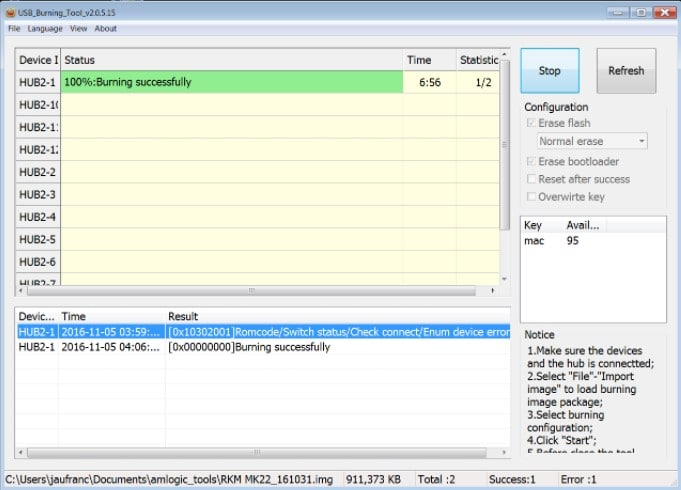
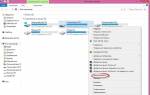
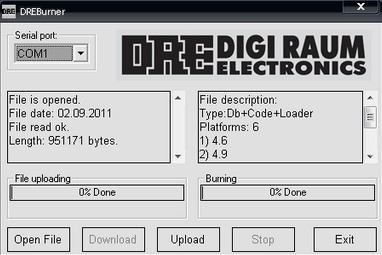
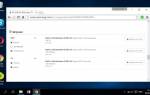











ли со статьей или есть что добавить?